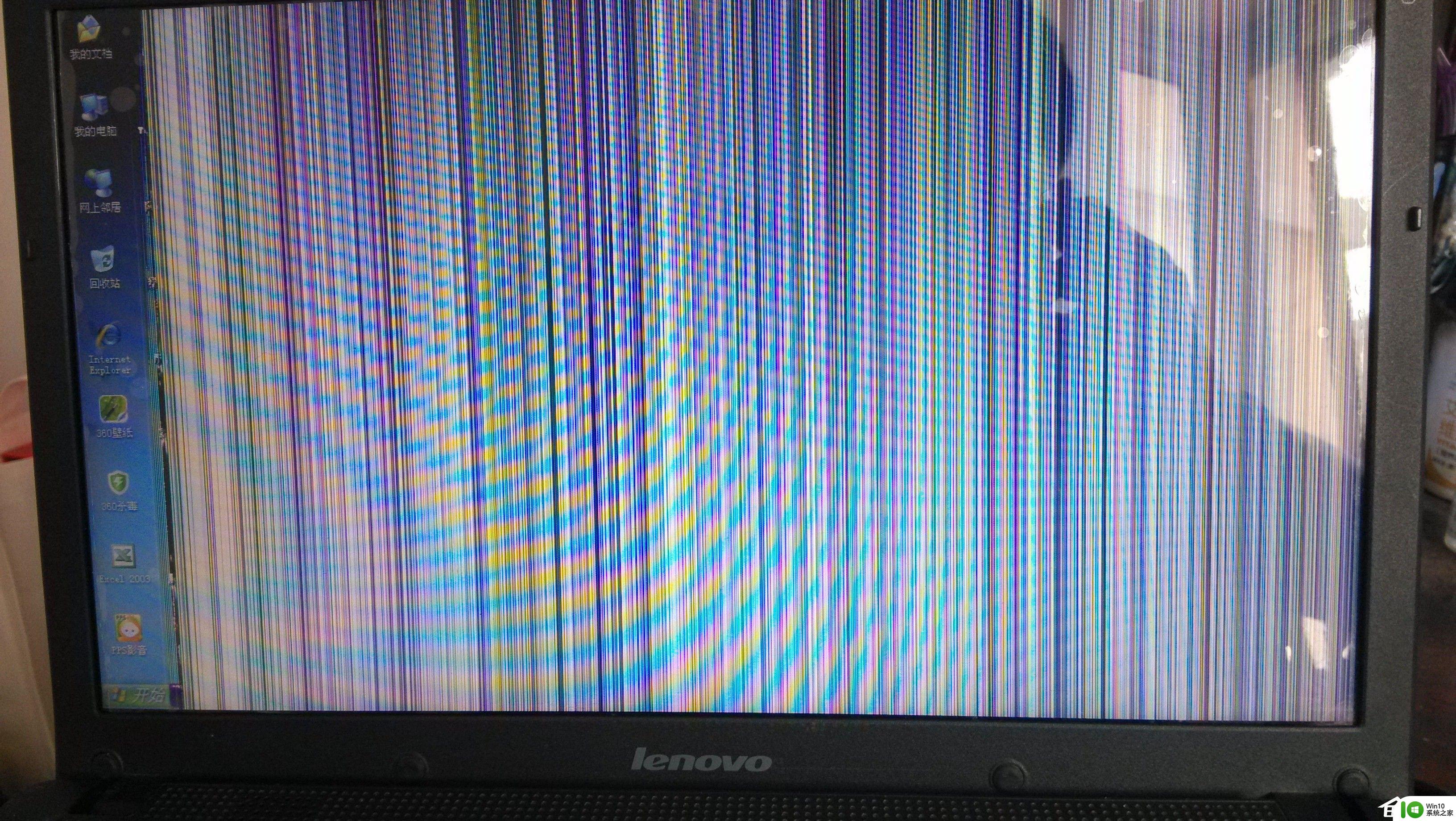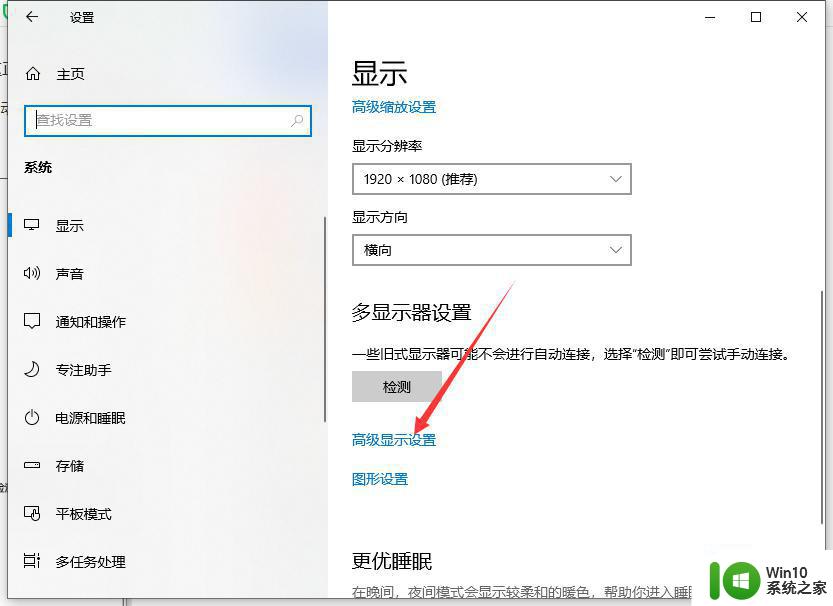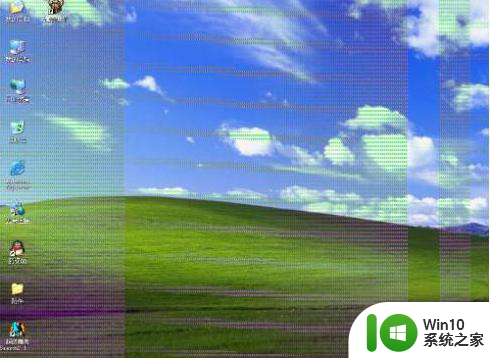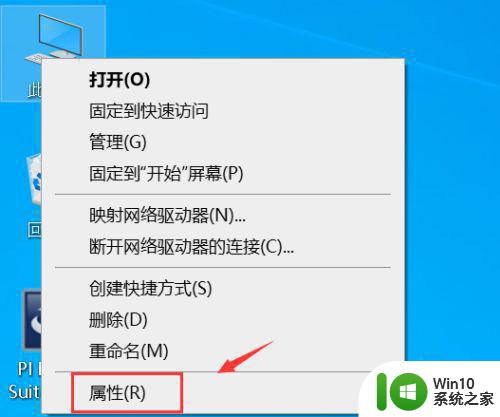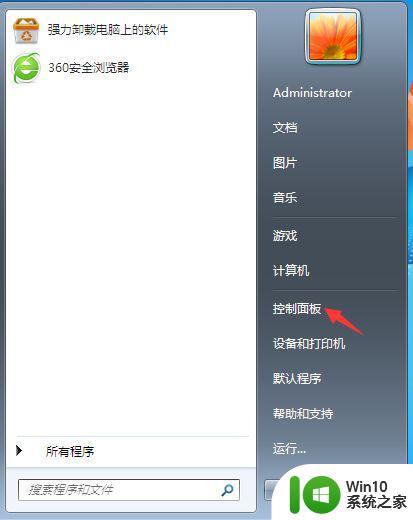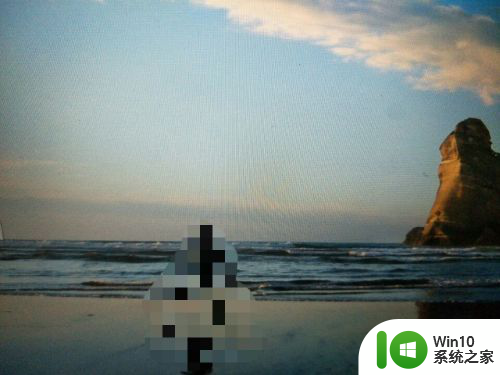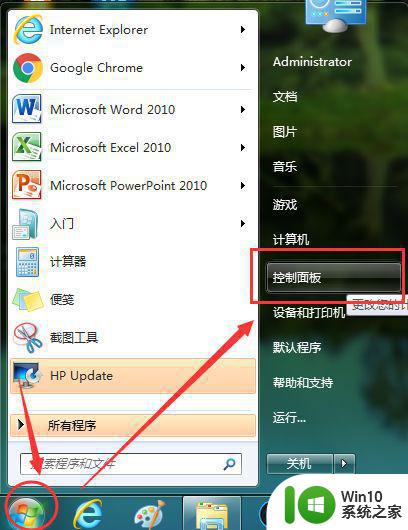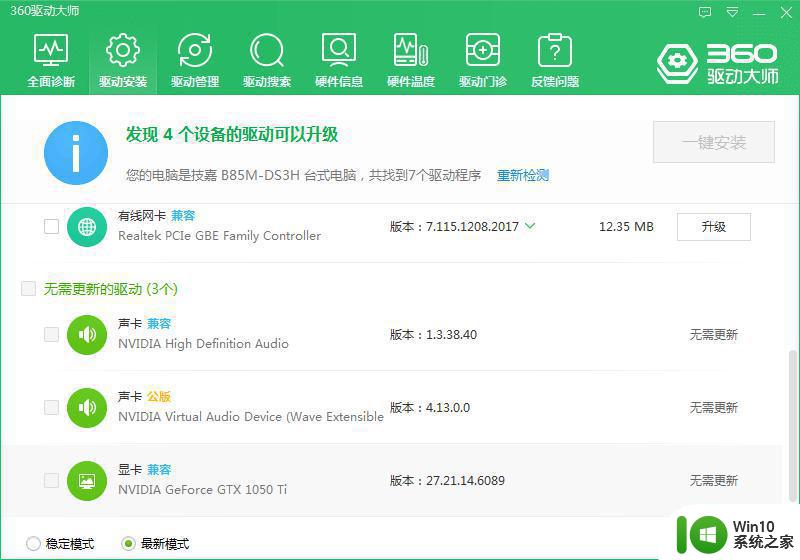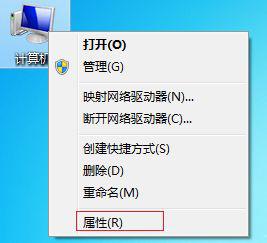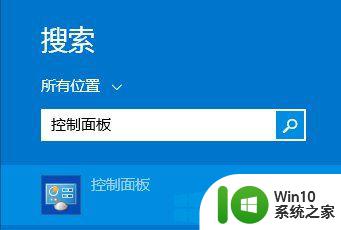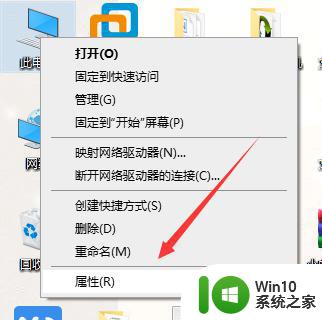电脑屏幕出现“菜单已锁”提示条的解决方法 电脑屏幕菜单已锁怎么办
电脑屏幕出现“菜单已锁”提示条的解决方法,当我们使用电脑时,有时会面临一些突发的问题,比如电脑屏幕出现“菜单已锁”的提示条,这种情况下,我们可能会感到困惑和无奈,不知道如何解决。不必担心因为这个问题并不是无法解决的。在本文中我们将探讨电脑屏幕菜单已锁的解决方法,帮助大家应对这个常见的困扰。无论是初次遇见这个问题还是已经遇到过多次,本文都将为您提供一些实用的建议和技巧,助您轻松解决电脑屏幕菜单已锁的问题。
具体方法如下:
1、有时候电脑会出现类似的提示条。
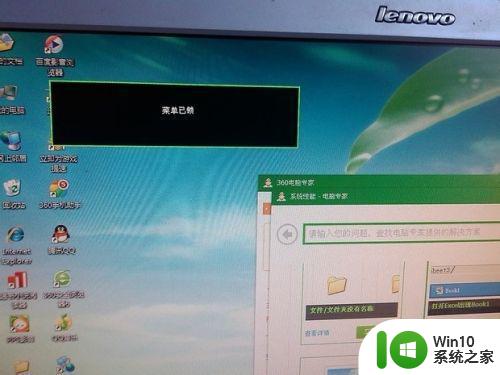
2、这是因为电脑厂商为了防止屏幕误操作,加的屏幕锁,出现这条框,肯定是你无意点了屏幕上的按钮。
3、处理方法便是,如下图,按住红圈上的按钮10秒。
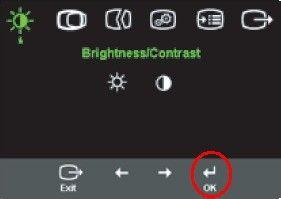
4、10秒后,就会提示解锁成功,之后就不会出现菜单已锁的提示了,但是可能会误操作屏幕参数,所以还是建议,调回原来的设定。
5、方法同上,按住10秒后,就会出现屏幕锁定的提示。大同小异。
以上就是电脑屏幕出现“菜单已锁”提示条的解决方法的全部内容,有需要的用户可以根据小编的步骤进行操作,希望能够对大家有所帮助。